
CMS(Contents Management System:コンテンツ・マネジメント・システム)の一種であるWordPressを使用すれば、プログラミングの知識がない方でもホームページやランディングページなどのWebサイトを制作できます。さらに、出来上がったサイトに機能追加やコンテンツ更新をおこないながら運用していくことも可能です。
本記事では、高機能なCMSであるWordPressの仕組みやメリット・注意点など、導入する前に知っておきたいことをまとめました。
ぜひ、参考にしてみてください。
Table of Contents
WordPressとは
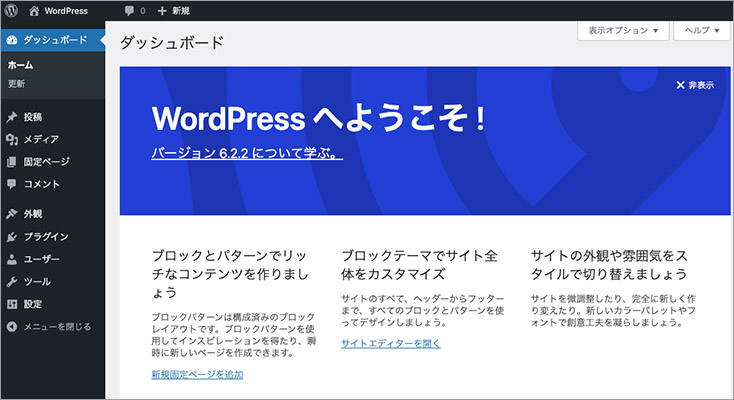
WordPressは、ブログをはじめとするWebサイトの制作および管理ができるオープンソースのCMSです。直感的で使いやすいインターフェースを備えており、プログラミング知識を持たないユーザーでも、コンテンツの追加や編集、公開を容易に行えます。
また、プラグイン(機能を追加し、カスタマイズを可能にするツール)やテーマ(Webサイト全体のレイアウトを決めるテンプレート)などの数が豊富で拡張性に優れているため、世界中の多くのサイトで利用されています。公的機関や教育機関でも利用されるている信頼性が高いCMSです。
WordPressを使用するメリット
WordPressにはさまざまなメリットがあります。詳しく見ていきましょう。
世界・日本で利用者数ナンバー1のCMS!使われているからこそ、情報も多い
WordPressは、日本にとどまらず世界で最も利用されているCMSです。利用者が多いため、WordPressの利用方法を学ぶための書籍や記事などの情報がたくさんあります。他のCMSに比べて構築のハードルが低いので、プログラミングの知識を十分に持たない人でも、容易にWordPressを用いたWebサイト制作ができます。
今後も開発・アップデートが進んでいく
WordPressはユーザーが安全にサービスを利用できるよう、新しい機能の追加や既存機能の改善、セキュリティの強化などの開発・アップデートが頻繁に行われており、今後も開発・アップデートが続くと考えられます。
ユーザーが少ないCMSは開発・アップデートが中断され、セキュリティ性が大きく低下する懸念がありますが、現時点ではWordPressにそのような心配はありません。
オープンソースだから無料で商用利用可能
WordPressはGPLライセンスのオープンソースのため、無料で商用利用が可能です。GPLライセンスとは、ソフトウェアのライセンス費用や購入費用が不要であり、誰でも自由に利用できることを指します。
また、ソースコードが公開されているため、WordPressのカスタマイズを容易に行えます。カスタマイズしたデータは再配布が可能なため、世界中のエンジニアがデザインテンプレートやプラグインなどを開発・公開しています。
テーマやプラグインの種類が豊富
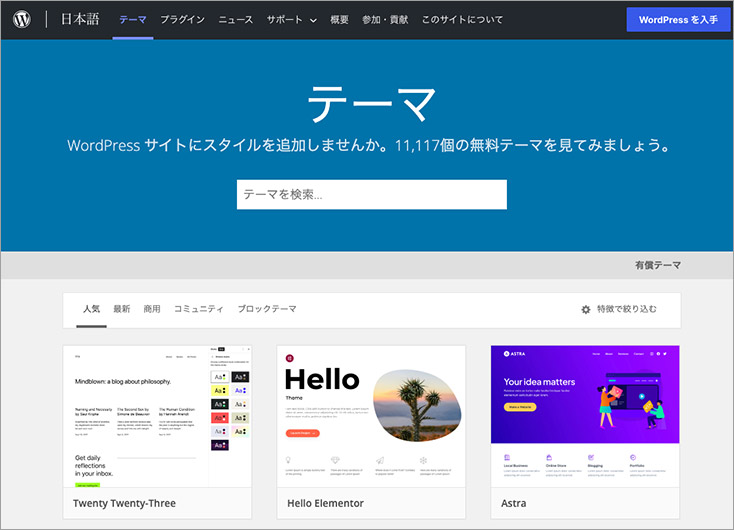
WordPressのテーマとは、Webサイトのデザインを決めるテンプレートのことです。テーマを設定することで、外観やレイアウトを一括で変更できます。
プラグインは、WordPressの機能を追加・拡張し、カスタマイズを可能にするツールのことです。例えば、「サイト内のリンクを一括で置換する」「画像をWebP形式に一括で変換する」「SEOに強い設定を付与する」などの機能を持つプラグインがあります。
数多くのテーマやプラグインが公開されているため、サイトの目的やターゲットなどに応じたカスタマイズがしやすいでしょう。
カスタマイズやSEO対策の自由度が高い
WordPressはオープンソースのため、通常のWebサービスでは制限されていることが多いカスタマイズも自由にできます。専門的な知識や技術が必要になりますが、、サイトの目的に合わせて自由にカスタマイズしたり、SEO対策したりすることが可能です。
例えば、メタ情報の編集や検索キーワードの最適な配置、パーマリンクの設定など、Webサイトの検索エンジンへの最適化を行うためのプラグインを導入できます。
Webサイト制作スキルが身に付く
WordPressは、法人・個人を問わず多くのユーザーが利用しているため、WordPressに関する書籍や記事などが数多くあります。より専門的な知識・技術の解説から基本的な機能の紹介まで情報の粒度はさまざまですが、WordPressの操作やカスタマイズなどについて学ぶことで、Webサイト制作の基本的なスキルを習得できます。
WordPressを使用する際の注意点
WordPressでWebサイトを制作する場合は、次の注意点を押さえておきましょう。
「自分」でやることが多い
WordPressは自分でインストールする必要があります。WordPressの構成ファイルをWebサーバーに手動でアップロードしてインストールすることもできますが、慣れないうちは、サーバーの管理コンソールからインストールできるレンタルサーバーを選びましょう。
また、テーマやプラグインを活用してデザインや機能をカスタマイズするのも自分で行う必要があります。公式のサポートが存在しないため、万が一トラブルが発生した場合は、自分で情報を調べて解決策を見つけなければなりません。加えて、WordPressの随時のアップデートやセキュリティ管理も必要不可欠です。WordPressを利用する場合、自分でやることが多い点に注意が必要です。
不正攻撃を受けやすくセキュリティ対策に気をつける必要がある
WordPressはカスタマイズの自由度や信頼性の高さから世界トップのシェアを誇りますが、、利用者が多いため悪意のある第三者によって狙われやすい傾向があります。脆弱性の修正に対応するセキュリティアップデートを行っていないWordPressサイトは、ハッカーから既知の脆弱性を突いた攻撃を受ける可能性があることを認識しておきましょう。
不正攻撃からサイトを守るためには、WordPressのアップデートを欠かさず行うほか、推測されにくく、長さが適切なパスワードを設定することも大切です。
「WordPress.com」と「WordPress.org」の違い
WordPress.com とWordPress.orgは似ていますが明確な違いがあります。
WordPress.comは、WordPressを利用したSaaS型のブログサービスのことです。はてなブログなどに代表されるブログサービスの一種で、サーバーの契約や独自ドメインの取得は必要なく、サービスに登録した後すぐにWebサイトを作ることが可能です。しかし、カスタマイズ性に乏しく、プランによってはプラグインやアクセス解析ツールが使えないといった制限があります。
WordPress.orgは、ここまで紹介してきたインストール型のソフトウェアを配布している公式サイトのことで、一般的にWordPressという場合はこちらを指します。レンタルサーバーから直接インストールが可能で、基本的には無料で利用できます。
WordPress.com
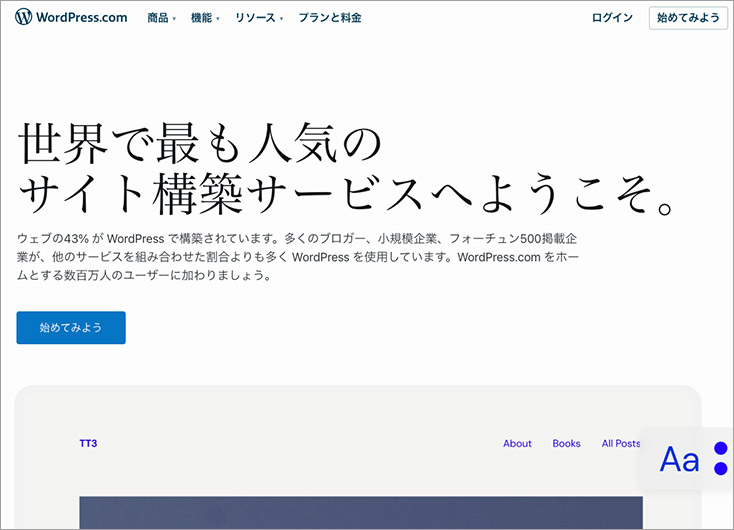
WordPress.org
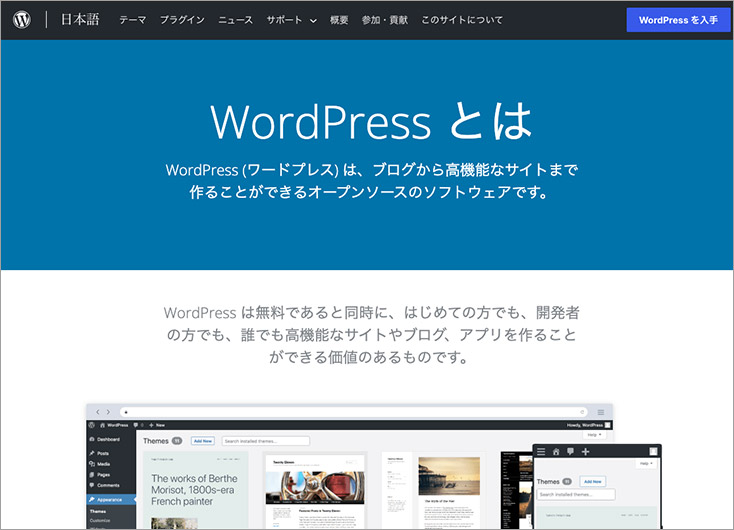
WordPressの仕組み
WordPressの構造や仕組みを理解しておくと、カスタマイズに幅が増えます。図解を用いて詳しく解説します。
WordPressの仕組みを図解
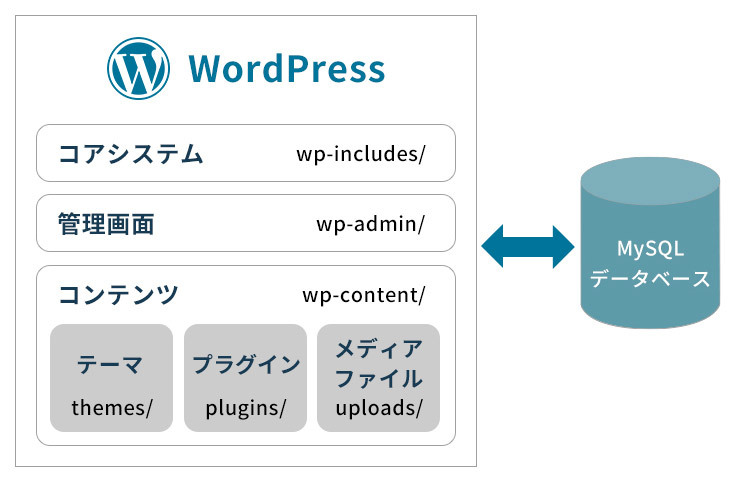
WordPressをインストールした後は、テーマやプラグインをインストールします。新しいテーマが保管されるのは、コンテンツ領域における「themes」フォルダです。プラグインは、テーマと同じくコンテンツ領域の「plugins」フォルダに保管されます。
WordPress管理画面からアップロードされた画像などのメディアはコンテンツ領域の「uploads」フォルダに保管されます。
なお、WordPress管理画面から設定されたサイト全般の情報やプラグインの設定情報、投稿した記事、固定ページなどのデータは、MySQLデータベースに保管される仕組みです。
WordPressのテーマ構造と用途
WordPressにインストールするための、オリジナルのテーマを作成することもできます。オリジナルテーマを作成する際は、テーマのテンプレートの構造と各テンプレートの用途について理解しましょう。各画面共通部分と目的別テンプレート部分に分けて詳しく紹介します。
各画面共通部分
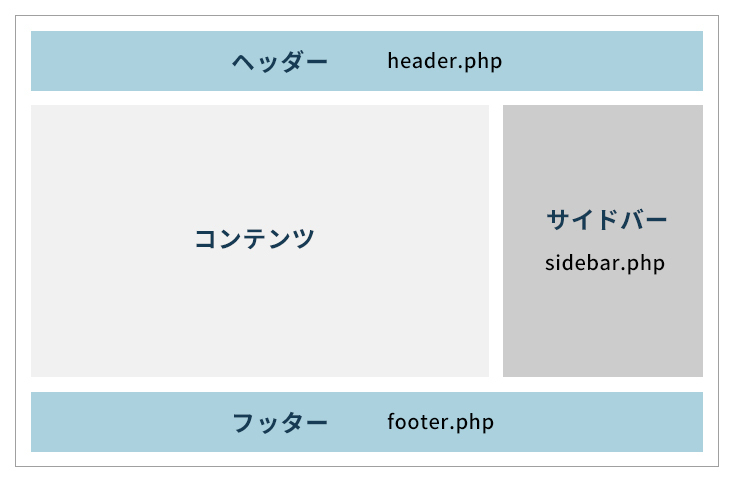
| 用途 | ファイル |
|---|---|
| ヘッダー | header.php |
| フッター | footer.php |
| サイドバー | sidebar.php |
| テーマ独自の機能追加 | functions.php |
| テーマ全体のスタイル | style.css |
共通部分は、ヘッダー、サイドバー、フッターに分類されています。ヘッダーのソースコードは「header.php」に、フッターのソースコードは「footer.php」に記述しましょう。装飾やフォント、文字サイズなどを調整するCSS は、テーマ全体のスタイルに関わる「style.css」に記述するか、独自のCSSファイルを作成することもできます。
また、「style.css」のコメントヘッダーにテーマの概要を記述しておくことで、WordPressがテーマを認識し、作成したオリジナルテーマをインストールできるようになります。
目的別テンプレート部分
| 用途 | ファイル |
|---|---|
| フロントページ | index.php, home.php など |
| 固定ページ | page.php など |
| 個別投稿ページ | single.php など |
| アーカイブページ | archive.php など |
| アーカイブページは、下記のように細分化されていることもある category.php カテゴリーアーカイブ tag.php タグアーカイブ date.php 日付別アーカイブ author.php 投稿者別アーカイブ など | |
| 検索結果ページ | search.php |
| 404エラーページ | 404.php |
画面ごとに作成する目的別のテンプレートでは、先に解説した各画面共通部分が呼び出されます。目的別テンプレートには、各画面のコンテンツ部のソースコードを記述しましょう。フロントページを改変したい場合は「index.php」または「home.php」(固定ページのフロントページを利用している場合)、固定ページは「page.php」など、上の表を参考にテンプレートを構成していきます。
固定ページごとや、カスタム投稿ごとに細かくテンプレートを分けることもできます。
まとめ
WordPressは世界で最もユーザー数が多いCMSです。WordPressの仕組みを知ったうえでサイトを作れば、その利便性やカスタマイズによる拡張性を存分に活かすことができるでしょう。
しかし、WordPressの仕組みを理解してもサイト制作中や運用後に起きるさまざまな事象・トラブルを自分で解決していくのは簡単なことではありません。ユーザー数が多いCMSだからこそ、悪意のある攻撃も多いため、常に最新の専門的知識と技術で対策・対応する必要があります。
これらを踏まえると、WordPressでのサイト制作や管理・保守は専門の制作会社に任せた方が安心であることに間違いありません。
「WordPressの相談室」を運営している株式会社フェアグラウンドでは、WordPressを使ったサイト制作や保守・管理サービスなどを提供しています。専門知識を持つプロが、WordPressサイトのあらゆるお悩み・ご相談に丁寧に対応いたします。まずはお気軽にご連絡ください。







